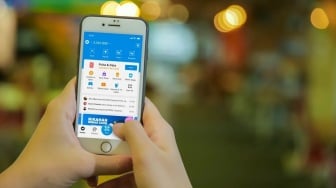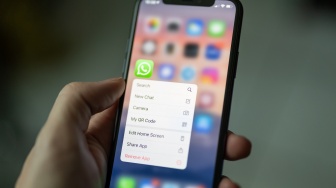iPhone menyimpan data situs web dan daftar bacaan browser (seperti safari) agar mudah dilihat saat Anda tidak terhubung ke internet. Ini pasti memakan sejumlah penyimpanan di perangkat Anda. Jika Anda ingin menghapus daftar bacaan Anda, ikuti langkah-langkah berikut:
- Buka "Pengaturan" dan kemudian "Umum" .
- Ketuk “Kelola penyimpanan” dan kemudian nama browser Anda seperti “Safari”.
- Ketuk “Daftar Bacaan Offline” , lalu tekan “Hapus”.
6. Hapus pesan lama Anda
Percakapan teks mungkin memakan banyak penyimpanan di ponsel Anda, terutama jika Anda menerima banyak gambar.
Untuk mengosongkan cukup ruang di iPhone Anda, buka percakapan lama Anda dan hapus sebanyak yang Anda inginkan. Anda juga dapat memerintahkan iOS Anda untuk menghapus pesan setelah jangka waktu tertentu. Untuk ini ikuti langkah-langkah berikut:
- Buka "Pengaturan" lalu "Pesan".
- Ketuk “Riwayat Pesan” lalu ketuk “Simpan Pesan”.
- Pilih jangka waktu tertentu. Pesan lama akan dihapus secara otomatis.
7. Gunakan Resolusi Gambar Definisi Standar
Ingatlah untuk tidak menyimpan semua foto Anda dalam Resolusi Definisi Tinggi (HDR). Foto-foto ini memakan banyak ruang sehingga penyimpanan iPhone Anda penuh dalam waktu singkat.
Definisi Standar biasanya sudah cukup kecuali Anda benar-benar membutuhkan foto beresolusi tinggi. Untuk memastikan Anda tidak menghabiskan banyak ruang saat mengklik foto HDR setiap saat, ikuti langkah-langkah berikut:
- Buka "Pengaturan" lalu "Foto dan Kamera".
- Atur opsi “Format” yang memakan lebih sedikit ruang, yaitu “Paling Kompatibel” .
8. Hapus Cadangan iPhone Anda
Dalam hal penyimpanan penuh di iCloud, Anda akan mendapatkan pemberitahuan penyimpanan penuh di ponsel Anda meskipun Anda telah menghapus beberapa file besar untuk memberi ruang di iPhone Anda. Untuk mengatasi masalah ini, ikuti langkah-langkah berikut:
Baca Juga: 5 Cara Transfer Foto ke Sesama iPhone dengan Cepat
- Pergi ke pengaturan". Ketuk ID iCloud Anda di bagian atas layar.
- Ketuk “iCloud” lalu “Kelola Penyimpanan”.
- Ketuk “Cadangan” dan kemudian “Hapus Cadangan”
Itulah cara mengatasi penyimpanan iPhone penuh yang bisa Anda lakukan. Dengan demikian, Anda tak perlu khawatir penyimpanan iPhone cepat penuh lagi. Selamat mencoba tutorial iPhone di atas!